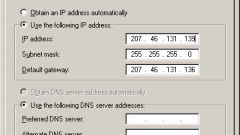Вам понадобится
- - административные права в Windows.
Инструкция
1
Откройте папку сетевых подключений. Кликните по кнопке «Пуск», находящейся в панели задач. В появившемся меню выделите пункт «Настройка». В отобразившемся дочернем меню кликните на пункте «Сетевые подключения».
2
Найдите ярлык сетевого подключения, для которого нужно настроить ip-адрес. В окне управления подключениями может находиться несколько ярлыков, соответствующих физическим или виртуальным сетевым устройствам, модемным подключениям, и т.д. Просмотрите их описания. Выделите нужный ярлык, кликнув по нему левой кнопкой мыши.
3
Откройте диалог настройки свойств выделенного сетевого подключения. Для этого кликните по нему правой кнопкой мыши. Откроется контекстное меню. В меню выберите пункт «Свойства».
4
Откройте диалог настройки параметров протокола TCP/IP. Для этого в диалоге свойств подключения в списке «Компоненты, используемые этим подключением» кликните по пункту «Протокол Интернета (TCP/IP)». После этого нажмите кнопку «Свойства», которая находится ниже списка. Отобразится окно диалога «Свойства: Протокол Интернета (TCP/IP)».
5
Настройте IP адрес. Щелкните левой кнопкой мыши по полю «IP-адрес» для переноса в него фокуса ввода. Последовательно введите компоненты IP-адреса. Каждый компонент представляет собой число из диапазона 0-255 в десятичной системе. Каждый компонент адреса отделяется от других не удаляемой точкой. Перевод фокуса ввода для осуществления редактирования очередного компонента адреса можно выполнить как при помощи клика мышью, так и при помощи клавиатуры, используя клавиши управления курсором. Зафиксируйте произведенные изменения, нажав кнопки "OK" в двух последних открытых диалогах.
Обратите внимание
Для того чтобы избежать возникновения конфликта IP-адресов, перед настройкой проконсультируйтесь с администратором своей сети или интернет-провайдером.
Полезный совет
Если в сети доступен DHCP сервер, то автоматическое получение IP-адреса может оказаться более удобным. Для настройки подключения на автоматическое получение IP-адреса, в диалоге свойств протокола TCP/IP активируйте переключатель "Получить IP-адрес автоматически".